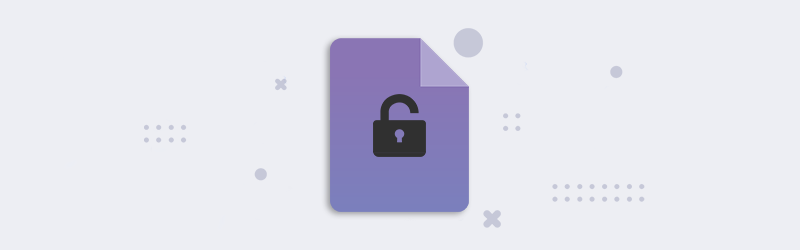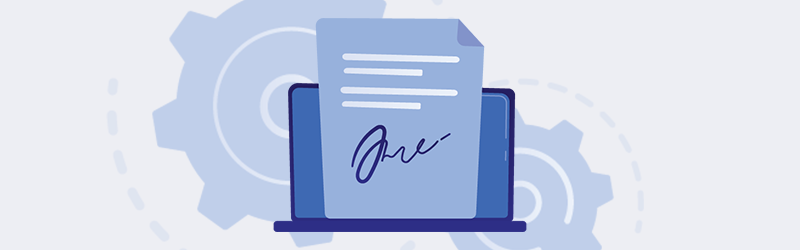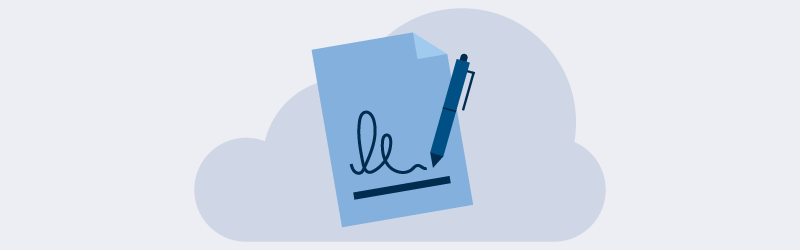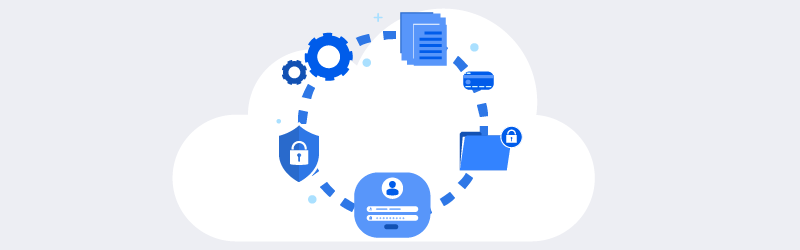
Proteggete con password i vostri file PDF in Cloud Storage
La sicurezza dei dati è ed è sempre stata una preoccupazione fin dal giorno della comunicazione. Per quanto sia sicuro lo storage in cui conserviamo i nostri dati, è sempre meglio aggiungere un’ulteriore sicurezza. Quando si tratta di documenti importanti, in particolare, è sempre meglio proteggerli con una password. Questo può essere automatizzato con piattaforme di automazione come Power Automate.
Vediamo ad esempio un caso d’uso. Proteggete i vostri importanti file PDF con una password e salvateli nella vostra posizione OneDrive. La protezione dei file PDF, per garantire la sicurezza e la privacy dei dati, è necessaria in ogni possibile caso di trasferimento di dati. L’impostazione di una password è la tecnica più utilizzata per garantire questa sicurezza. L’azione PDF4me protect di Power Automate consente di impostare una password per un file PDF in movimento.
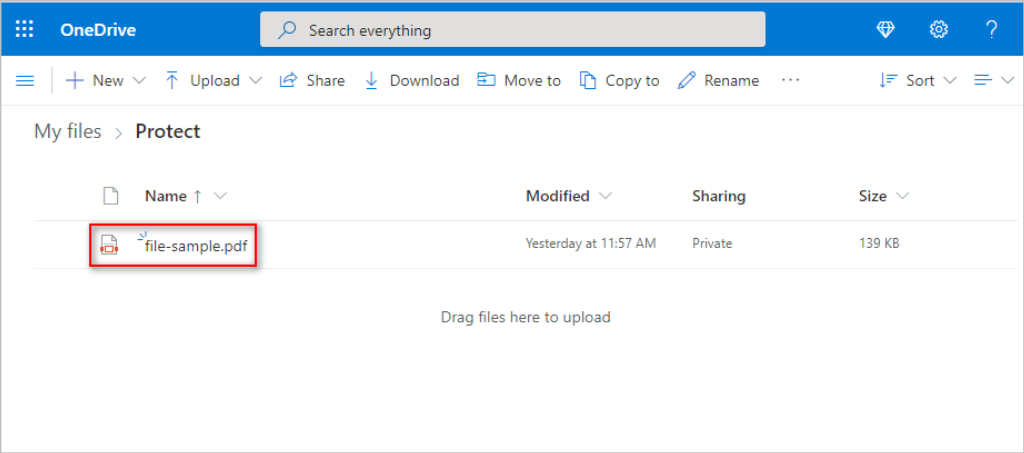
I file PDF caricati in una posizione selezionata della cartella OneDrive saranno convertiti in un documento PDF protetto da password e potranno essere caricati in un’altra posizione OneDrive.
Guida passo passo per creare il flusso di automazione:
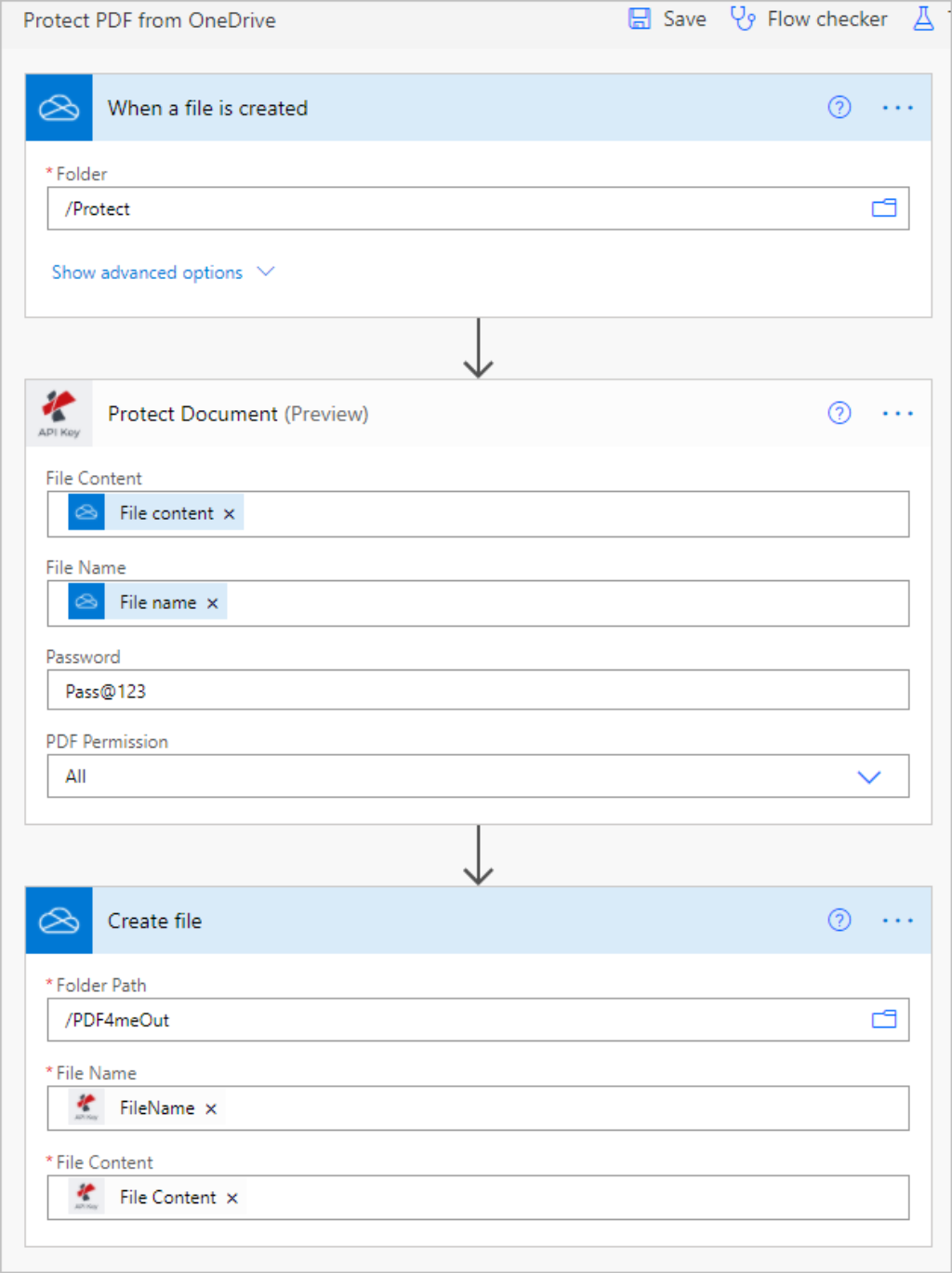
Passo 1: Esecuzione del trigger
Power Automate dispone di diversi tipi di trigger per avviare il flusso di lavoro. Può essere programmato per essere eseguito a intervalli regolari. In questo caso d’uso, attiviamo il flusso di lavoro quando viene creato un file nella cartella OneDrive.
Cartella - Scegliere la posizione della cartella in cui i documenti PDF verranno archiviati per la protezione con password.
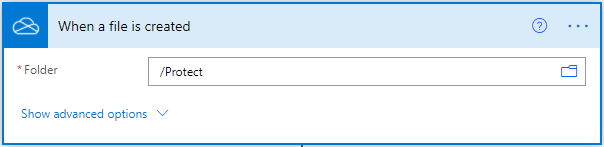
Passo 2: Scegliere PDF4me Connector e l’azione Proteggi con password
Fare clic su Nuovo passo dopo aver completato la parte relativa al Trigger. Viene visualizzata una finestra con molti suggerimenti di applicazioni in cui è necessario cercare PDF4me e selezionare PDF4me Connect. Quindi le azioni fornite da PDF4me saranno elencate come di seguito. Da qui, scegliere l’azione Protect Document dall’elenco.
Passo 3: mappare i campi di input con l’azione Proteggi documento
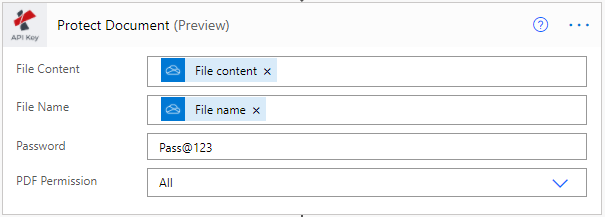
Contenuto del file - Contenuto del file in ingresso dall’azione di attivazione.
Nome file - Nome del file in ingresso dall’azione di attivazione.
Password - Password da impostare per il file PDF.
Permessi PDF - Permessi da impostare durante la crittografia con password. Le opzioni consentite sono
- Tutti
- Nessuno
- Copia
- Annotare
- Compilazione di moduli
- Supporto alle disabilità
- Assemblare
- Stampa digitale
- Stampa e modifica.
Passo 4: salvare il file PDF protetto da password nella posizione OneDrive
Questo è il passaggio finale per salvare i file di output convertiti nella posizione della cartella OneDrive.
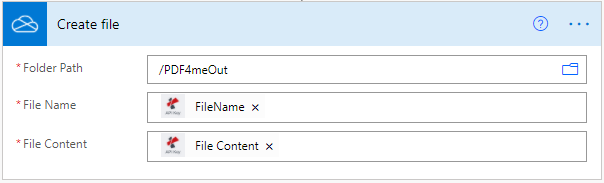
Percorso cartella - Scegliere la posizione della cartella in cui salvare il documento di output.
Nome file - Nome del file di output dell’azione PDF4me Protect.
Contenuto del file - Output del contenuto del file dall’azione PDF4me Protect.
Proteggete i modelli pronti all’uso in Power Automate:
Iniziate subito ad automatizzare il processo di protezione dei vostri file PDF con i modelli PDF4me pronti all’uso in Power Automate.
Avviate un abbonamento al nostro portale degli sviluppatori per mantenere i vostri Flussi in funzione senza interruzioni. È anche possibile acquistare chiamate API Addon come acquisto una tantum se non si necessita di chiamate su base mensile.